為了符合系統管理規定,還在跟文件管理搏鬥嗎?規格書版次永遠不全,甚至不知道最新版在誰的電腦裡嗎?現在,讓「研發文件管理」模組來拯救你的工程部門,文件新編申請、修訂需求等清楚記錄,並支援一鍵分享給各部門瀏覽,再也不用天天手忙腳亂找規格書給同事啦!
對於還沒有Ragic帳號的朋友們,可以立即註冊並下載「研發文件管理(無Dropbox整合)模組」(Ragic在取得你的同意前不會要求付任何使用費用,請不用擔心)。
如果已經擁有帳號的朋友,可以在開始頁籤下的應用商店中,選擇研發中的研發文件管理模組來下載使用。
接下來,跟著小編一步步建立起簡易研發文件管理資料庫吧!
在導入研發文件管理模組之前,建議將您手中既有的研發文件整理並登錄至系統中。若沒有時間將過往的歷史紀錄一一謄打至系統中,至少必須列好現有文件清單並且上傳檔案唷!例如:
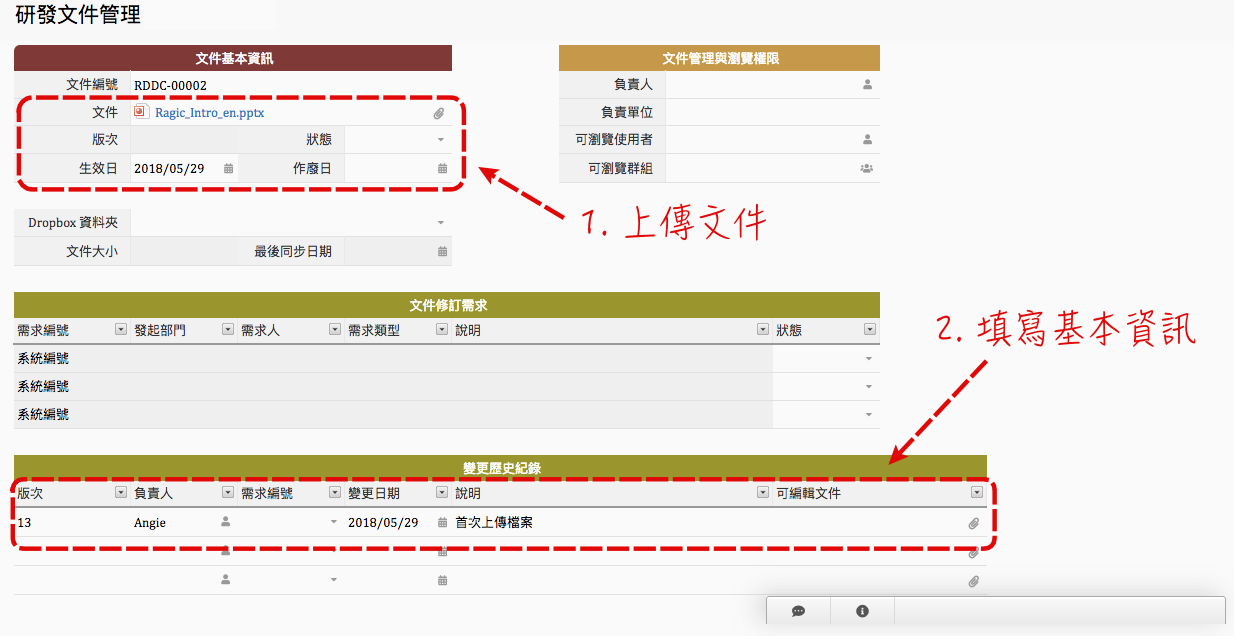
整理完現有文件後,你必須要將辦公室同仁新增為內部使用者,他們才能夠看到並順利使用你的表單。在新增的過程中並不會額外付費(除非原先使用的是付費版本的資料庫),即使是需要額外付費,也一定會收到相關的系統提示,因此請不需要擔心。關於新增使用者的步驟,可以參考此篇說明。
完成上述前置設定後,模組就可以正式上線囉!研發文件管理過程中,不外乎新增文件以及修訂文件兩個程序,因此小編下面會依據新增、修訂兩塊不同的工作流程做介紹。
當需要新編一份「全新」的文件時,請在「文件新增及修訂需求單」中點選紅色的「新增」按鈕,並詳細輸入需求說明。
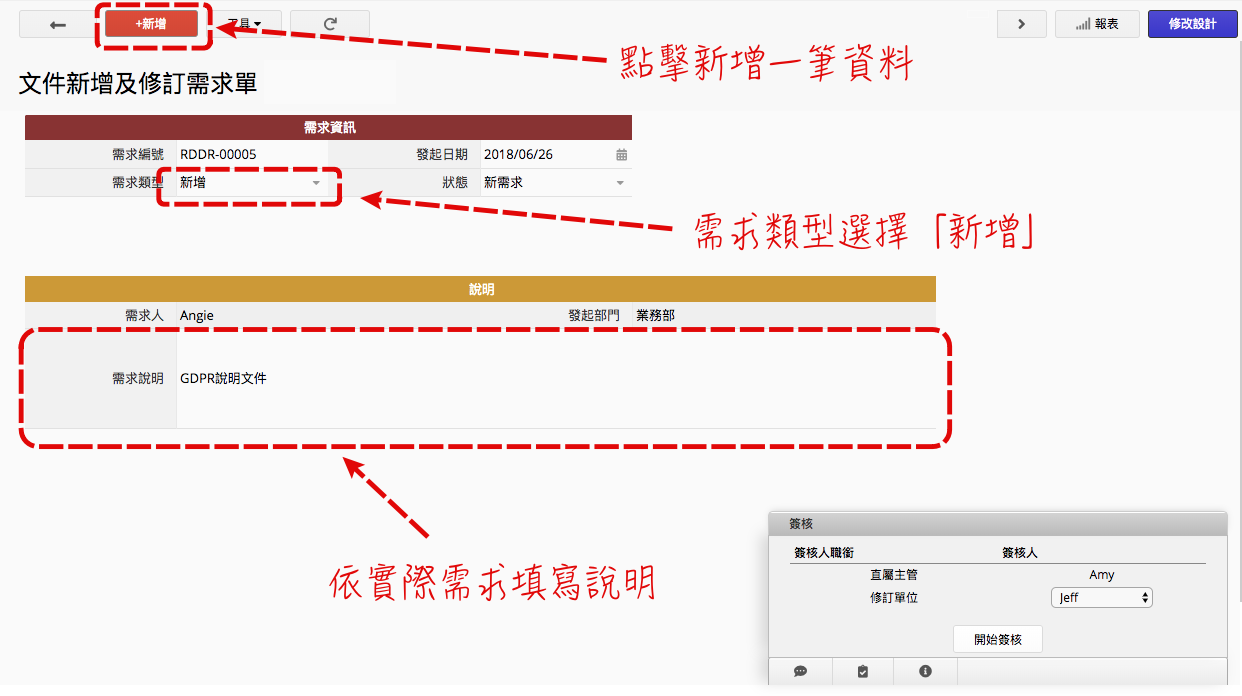
完成後,修訂單位的同仁就可以依據使用者發出的新增需求來編輯文件。如在新增文件需求有需要簽核流程的公司,也可以參考我們的簽核流程。
小訣竅
如果身為修訂單位的員工,希望一有新增需求立馬被通知,可以在裡面勾選有新的一筆資料用電子郵件通知我。
當收到新增文件通知,並完成文件編輯後,請移至「研發文件管理」表單,並新增一筆資料。
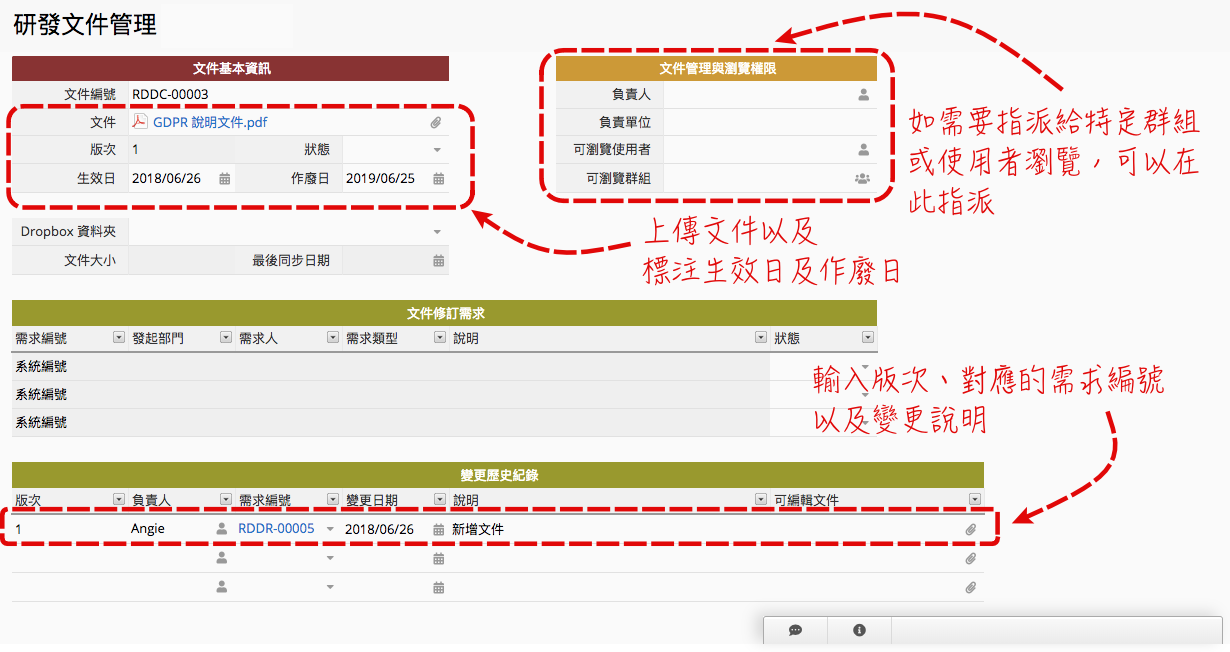
部分公司的正式發行文件為不可編輯文件,建議將可編輯版本上傳於下方子表格中,方便後續修訂人員進行版次變更。
除了新增文件以外,有些時候可能是舊有文件的更新或勘誤,這時可以發起修訂需求:
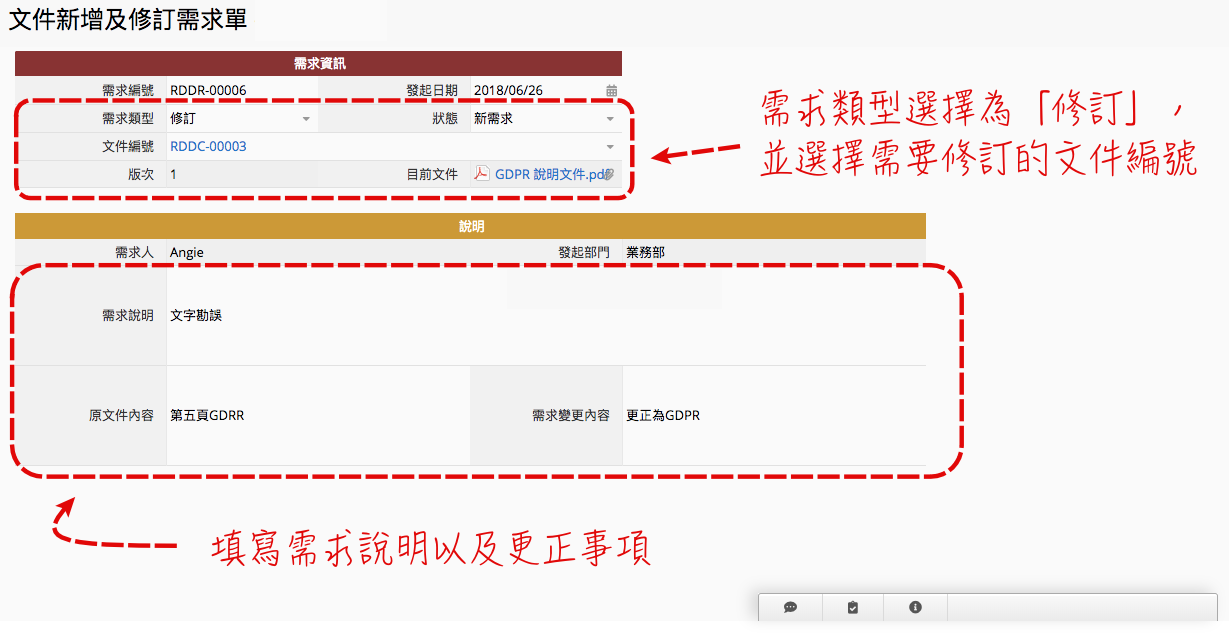
收到編輯文件通知,並完成文件編輯後,請移至「研發文件管理」表單,並找出修改的文件:
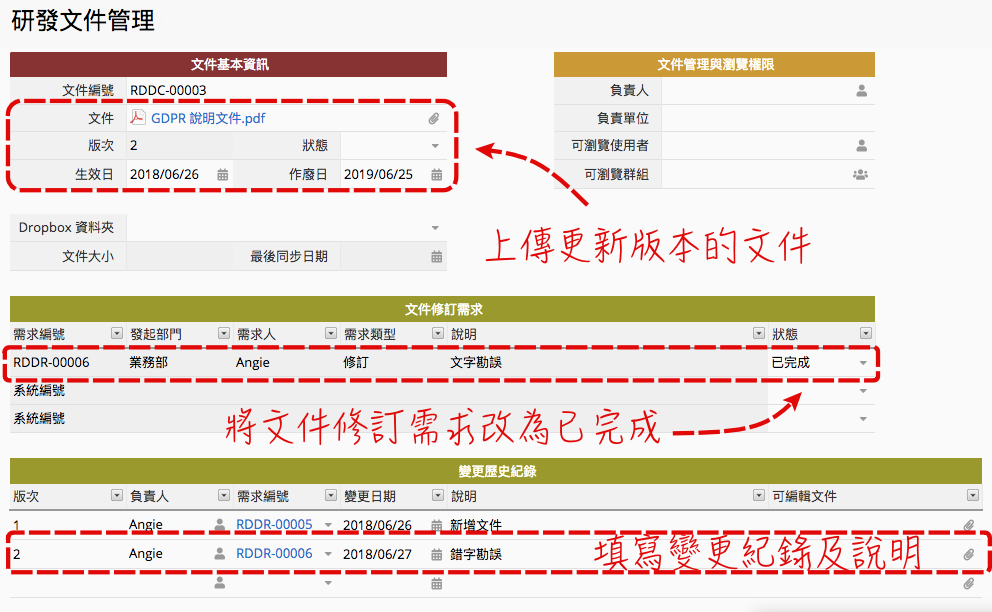
如果需要將文件分享給跨部門的使用者,可以先將使用者加入至特定群組(例如:業務群組、財務群組或是行政群組),再至「研發文件管理」表單中,將文件指派給特定使用者或是群組:
以上,就是關於研發文件管理模組的相關說明,如果有任何不清楚的地方,歡迎來信至 support@ragic.com 與我們聯繫。